Язык программирования Паскаль. Знакомство со средой
advertisement
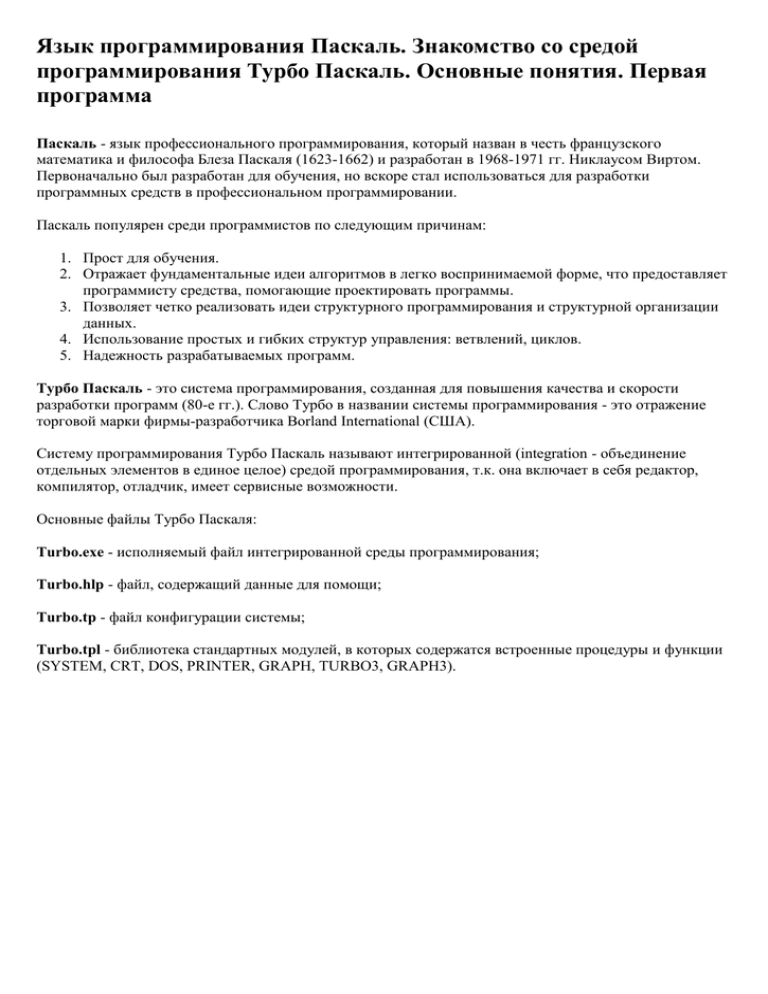
Язык программирования Паскаль. Знакомство со средой
программирования Турбо Паскаль. Основные понятия. Первая
программа
Паскаль - язык профессионального программирования, который назван в честь французского
математика и философа Блеза Паскаля (1623-1662) и разработан в 1968-1971 гг. Никлаусом Виртом.
Первоначально был разработан для обучения, но вскоре стал использоваться для разработки
программных средств в профессиональном программировании.
Паскаль популярен среди программистов по следующим причинам:
1. Прост для обучения.
2. Отражает фундаментальные идеи алгоритмов в легко воспринимаемой форме, что предоставляет
программисту средства, помогающие проектировать программы.
3. Позволяет четко реализовать идеи структурного программирования и структурной организации
данных.
4. Использование простых и гибких структур управления: ветвлений, циклов.
5. Надежность разрабатываемых программ.
Турбо Паскаль - это система программирования, созданная для повышения качества и скорости
разработки программ (80-е гг.). Слово Турбо в названии системы программирования - это отражение
торговой марки фирмы-разработчика Borland International (США).
Систему программирования Турбо Паскаль называют интегрированной (integration - объединение
отдельных элементов в единое целое) средой программирования, т.к. она включает в себя редактор,
компилятор, отладчик, имеет сервисные возможности.
Основные файлы Турбо Паскаля:
Turbo.exe - исполняемый файл интегрированной среды программирования;
Turbo.hlp - файл, содержащий данные для помощи;
Turbo.tp - файл конфигурации системы;
Turbo.tpl - библиотека стандартных модулей, в которых содержатся встроенные процедуры и функции
(SYSTEM, CRT, DOS, PRINTER, GRAPH, TURBO3, GRAPH3).
Запуск интегрированной среды программирования.
Для запуска интегрированной среды программирования нужно установить текущим каталог с Турбо
Паскалем (TP7\BIN) и ввести команду: turbo.exe.
Задание. Запустите среду программирования и рассмотрите экран. Перед вами полоса меню, область
окна и строка статуса. Нажмите клавишу F10 - теперь вам доступны все опции меню. С помощью
клавиш перемещения курсора рассмотрите меню. С командами меню мы будем знакомиться
постепенно. Нажмите клавишу Esc (вы вышли из меню). Перемещая курсор в окне следите за строкой
статуса. Запишите в тетрадь ответ на вопрос: какая информация отражается в этой строке?
Почти все что вы видите и делаете в среде Турбо Паскаль происходит в окнах.
Окно - это область экрана, которую можно перемещать, изменять в размере, перекрывать, закрывать и
открывать.
Интегрированная среда программирования Турбо Паскаль позволяет иметь любое количество открытых
окон, но в любой момент времени активным может быть только одно.
Активное окно - это окно с которым вы в настоящий момент работаете.
Общие горячие клавиши:
F1 - выводит окно подсказки;
F2 - сохраняет файл активного окна;
F3 - появление диалогового окна и возможность открыть файл;
F4 - запускает программу до строки, на которой стоит курсор;
F5 - масштабирует диалоговое окно;
F6 - переходит к следующему открытому окну;
F7 - запускает программу в режиме отладки с заходом внутрь процедур;
F8 - запускает программу в режиме отладки, минуя вызов процедур;
F9 - компилирование программы в текущем окне;
F10 - возвращение в меню.
Мы начнем изучение меню с наиболее важных и необходимых режимов.
Как войти в меню? Всего есть три возможности:
с помощью "мышки";
с помощью клавиши F10;
с помощью комбинации Alt+<выделенная буква>. О том, что мы в меню свидетельствует курсор
- прямоугольник зеленого цвета.
С помощью клавиш управления курсором подсветите слово FILE и нажмите клавишу "Enter". Что вы
видите?
Появилась вертикальная таблица со списком команд, называемая выпадающим меню. Познакомимся с
ним.
Open-F3 - открыть существующий файл (при активизации этой опции появляется окно со списком
файлов, где можно выбрать необходимый),
New - создать новый файл (очищает память редактора и переводит в режим создания нового файла,
которому присваивается имя Noname.pas; имя можно изменить при записи файла на диск),
Save-F2 - сохранить файл (переписывает файл из памяти редактора на диск),
Save as - сохранить с новым именем,
Save all - сохранить все в окнах (записывает содержимое всех окон редактора в соответствующие
файлы),
Change dir - смена каталога (позволяет изменить установленный по умолчанию диск или каталог),
Print - печать файла,
Get info - выдача информации о текущем состоянии программы и используемой памяти,
DOS Shell - выход в DOS без выгрузки из памяти (для возврата ввести команду exit),
Exit - выход и выгрузка из памяти.
Программы на языке Паскаль имеют блочную структуру:
1. Блок типа PROGRAM - имеет имя, состоящее только из латинских букв и цифр. Его присутствие не
обязательно, но рекомендуется записывать для быстрого распознавания нужной программы среди
других листингов.
2. Программный блок, состоящий в общем случае из 7 разделов:
раздел описания модулей (uses);
раздел описания меток (label);
раздел описания констант (const);
раздел описания типов данных (type);
раздел описания переменных (var);
раздел описания процедур и функций;
раздел описания операторов.
Общая структура программы на языке Паскаль следующая:
Рrogram ИМЯ..; {заголовок программы}
Uses ...; {раздел описания модулей}
Var ..; {раздел объявления переменных}
...
Begin {начало исполнительной части программы}
... {последовательность
... операторов}
End. {конец программы}
Начнем знакомство с Паскалем с программы, которая складывает два числа и выводит сумму на экран.
Откройте файл, в который Вы запишите эту программу. Для этого нажмите клавишу F10, чтобы выйти
в главное меню, затем клавишами перемещения курсора выберите опцию File, а в выпавшем меню
команду New.
Примечание. Обратите внимание на оформление текста программы.
Program Summa2;
{Задача. Вычислить сумму двух чисел и вывести на экран.
Решение. Иванов Петр, 10 А класс.}
Var
number1, {переменная для хранения первого числа}
number2, {переменная для хранения второго числа}
rezult {переменная для хранения результата вычисления}
: integer;
Begin {признак начала программы}
number1 := 3; {присваиваем переменной number1 значение 3}
number2 := 4; {присваиваем переменной number2 значение 4}
{складываем значения переменных number1 и number2 и результат присваиваем переменной
rezult }
rezult := number1 + number2;
Write (number1, '+', number2,'=',rezult); {вывод примера на экран}
End. {признак конца программы}
Задание.
1. Найдите в этой программе заголовок, раздел описания переменных, признак начала программы,
признак конца программы, тело программы, комментарий.
2. Что обозначает строчка:
number1, number2, rezult : integer;
3. Как вы понимаете запись:
number1 := 3;
4. Чему равно значение переменной rezult после выполнения оператора:
rezult := number1 + number2;
5. Переведите с английского языка слово Write. Как вы думаете, что должен делать оператор с
таким названием?
6. Поменяем местами второй и третий операторы. Будет ли программа работать? Почему?
7. Какой недостаток Вы видите у этой программы? Как нужно изменить условие задачи, чтобы
решать подобные задачи с любыми числами. Подумайте, что должно измениться в теле нашей
программы, чтобы выполнить эту задачу.
А теперь подведем итог вашим размышлениям.
Имя этой программы Summa2. Заметим, что требования к имени выполняются: оно отражает
содержание программы, а также не содержит недопустимых символов.
Далее идет специально выделенный комментарий, в котором вы должны записать подробно условие
задачи и указать, кто написал эту программу и когда.
Из разделов описаний имеется лишь один - раздел переменных. Он начинается со служебного слова
Var. Мы описали три переменные: number1, number2, rezult. Все они переменные целого типа. Поэтому
мы перечислили их через запятую, поставили двоеточие и указали тип переменных. Подобные
объявления разделяются между собой точкой с запятой.
После описательной части идет раздел операторов, начинающийся со служебного слова Begin, после
которого идут операторы языка.
Недостатком этой программы является то, что значения переменных постоянны. А нам нужно
научиться писать такие программы, которые решают поставленные задачи в общем виде, т. е. для
любых значений переменных. Для этого мы научимся запрашивать значения у пользователя
Оператор присваивания. Арифметические
выражения. Типы данных.
Первый оператор, с которым мы познакомимся,- оператор присваивания.
Оператор присваивания - основной оператор любого языка программирования. Общая форма записи
оператора:
имя величины := выражение
Например, V:=A; или V:=A+1;
При помощи оператора присваивания переменной могут присваиваться константы и выражения,
значения переменных любого типа.
Как только в программе встречается переменная, для неё в памяти отводится место. Оператор
присваивания помещает значение переменной или значение выражения в отведённое место.
Если в процессе выполнения программы встречается пере присваивание (т.е. та же самая переменная
принимает другое значение), то старое значение переменной стирается, на свободное место
записывается новое значение. Команда присваивания позволяет лучше понять смысл слова переменная
(т.е. меняющая своё значение по ходу программы).
Выражение может быть арифметическим, логическим или литерным. Важно, чтобы тип величины был
согласован с видом выражения.
Арифметические выражения должны быть записаны в так называемой линейной записи согласно
следующим правилам:
выражение должно быть записано в виде линейной цепочки символов;
используемые операции приведены в таблице:
НАЗВАНИЕ ОПЕРАЦИИ
сложение
вычитание
умножение
деление
ФОРМА ЗАПИСИ
x+y
x-y
x*y
x/y
нельзя опускать знаки операций, например писать 5b. Для записи произведения чисел 5 и b надо
писать 5*b;
аргументы функций (sin, cos и др.) как и аргументы вспомогательных алгоритмов, записываются
в круглых скобках, например sin(x), cos(4*x).
Порядок выполнения операций
Порядок выполнения операций при вычислении арифметических выражений можно регулировать при
помощи скобок по обычным правилам. Там, где скобки отсутствуют, ЭВМ выполняет операции в
следующем порядке:
вычисляет значение всех алгоритмов-функций и стандартных функций;
выполняет справа налево все операции возведения в степень;
выполняет слева направо все операции умножения и деления;
выполняет слева направо все операции сложения и вычитания.
В нашем случае сначала переменной number1 присваивается значение равное 3 и переменной number2
присваивается значение равное 4, затем вычисляется значение выражения (number1 + number2) и оно
присваивается переменной rezult.
Сумма чисел посчитана.
Теперь надо вывести ее значение на экран. Для этого используют оператор Write - записать (вывести) на
экран значение переменной, записанной в скобках. В нашем случае значение переменной number1,
затем символ + , далее значение переменной number2, символ = и, наконец, значение результата rezult.
И, наконец, в конце раздела операторов стоит служебное слово End, после которого стоит точка.
Задание. Наберите текст программы на компьютере и выполните ее (для запуска программы
воспользуйтесь комбинацией клавиш Ctrl и F9).
Внимание! Не забывайте о порядке на дискете и в файле:
имя программы должно соответствовать ее содержанию,
имя файла должно быть таким же, как и имя программы,
файлы, содержащие программы, относящиеся к одной теме, должны находиться в одном
каталоге,
название этого каталога должно отражать его содержание.
Задание. Измените программу так, чтобы она подсчитывала сумму четырех чисел.
Сохраните файл на дискете, для этого из меню F10-File выберите команду Save и в предложенной
строке наберите путь a:\Vvod\Summa (каталог Vvod должен быть уже организован для файлов,
содержащих программы данной темы).
Основные определения. Типы данных.
Познакомимся с основными понятиями языка.
Алгоритм - четкая последовательность действий, необходимая для решения задачи.
Программа - алгоритм, записанный на языке программирования.
Алфавит языка - набор элементарных символов, используемый для составления программ. Алфавит
содержит:
52 буквы латинского алфавита (строчные и заглавные);
арабские цифры (0-9);
специальные символы;
знаки математических действий (+ - * / );
знаки пунктуации (. : , ; " ` );
скобки ( [ ] ( ) { } );
знак пробела;
знаки отношений (< > =).
Идентификатор (имя) - имя какого-либо элемента программы, которое должно удовлетворять
следующим требованиям:
длина имени не должна превышать 63 символа,
первым символом не может быть цифра,
переменная не может содержать пробел;
имя не должно совпадать с зарезервированным (служебным) словом,
прописные и строчные буквы воспринимаются одинаково.
Зарезервированные (служебные) слова - это слова, использующиеся только по своему прямому
назначению. Их нельзя использовать в качестве переменных, так как они выполняют определенную
смысловую нагрузку.
Примеры зарезервированных слов: AND, GOTO, PROGRAM, ELSE, IF, RECORD, NOT, ARRAY,
REPEAT, UNTIL, BEGIN, IN, SET, END, CASE, CONST, USES, INTERFACE, STRING, LABEL, THEN,
OF, DIV, TO, VAR, DO, TYPE, WHILE, DOWNTO, FILE, FUNCTION, PROCEDURE и другие.
Переменные (Var) - вид данных, который может изменять свое значение в ходе программы, описывают
переменные после зарезервированного слова Var.
Константы (Const) - вид данных, который является постоянным на всем протяжении выполнения
программы, описывают константы после зарезервированного слова Const.
Комментарии - некоторая запись, служащая для пояснения программы, которая записывается в
фигурных скобках.
Типы данных
Для временного хранения информации в операторах памяти машины в языке Паскаль используются
константы и переменные. Они могут быть различных типов:
целых чисел (см. ниже);
действительных чисел (real);
символьный тип (char);
строковый (string);
логический (boolean);
сложные (комбинированный (record), множественный (set) и другие).
Целые типы:
Название
Byte
ShortInt
Word
Integer
LongInt
Длина в байтах
1
1
2
2
4
Диапазон значений
0 ... 255
-128 ... 127
0 ... 65535
-32768 ... 32767
-2147483648 ... 2147483647
Над целыми типами определены такие операции:
1.
2.
3.
4.
5.
"+" - сложение;
" * " - умножение;
" - " вычитание;
div - целочисленное деление;
mod - получение остатка от целочисленного деления.
Вещественные типы:
Вещественные типы представляются с некоторой точностью, которая зависит от компьютера. Вам
необходимо знать, что вещественный тип разделяется на несколько типов, но использовать мы будем
вещественные данные только типа Real, которые занимают 6 байт, имеют диапазон возможных
значений модуля от 2.9Е-39 до 1.7Е+38 и точность представления данных - 11...12 значащих цифр.
Примечание. Несмотря на то, что в Turbo Pascal имеется широкий выбор вещественных типов, доступ к
некоторым из них (single, double, extended) возможен при особых режимах компиляции. Особое
положение в Turbo Pascal занимает тип comp, трактующийся как вещественное число без
экспоненциальной и дробной частей. Он сохраняет 19 - 20 значащих цифр и знак числа. В то же время
comp полностью совместим с любыми другими вещественными типами.
В языке Паскаль числа могут быть представлены в двух видах: с фиксированной точкой и плавающей
запятой.
Числа с фиксированной точкой изображаются десятичным числом с дробной частью, которая может
быть и нулевой. Например, 27.9, 5.00
Такие большие числа как 137.000.000 можно записать в виде чисел с десятичным порядком 1.37·108.
Такие числа имеют вид mEp. Здесь m - мантисса; E - признак записи числа с десятичным порядком; p степень числа 10. Получится 1.37Е+8. Такие числа, представленные с десятичным порядком и
называются числами с плавающей точкой. Например,
Математическая запись
4·10-4
0,62·105
-10,88·1012
Запись на Паскале
4E -4
0.62E+5
-10.88E12
Компьютер, по умолчанию, представляет действительные числа в виде чисел с плавающей точкой.
Такое представление чисел не очень нравится пользователям. Поэтому мы будем “заставлять”
компьютер выдавать действительные числа в более привычном варианте следующим образом:
R:m:n, где R - действительное число, m - количество позиций, отводимых для целой части, n количество позиций, отводимых для дробной части.
Например, если мы хотим вывести на экран число Chislo с фиксированной точкой, причем знаем, что
для вывода целой части этого числа достаточно 7 мест, а вывод дробной части ограничим сотыми, то
мы запишем вывод так:
Write (Chislo:7:2)
Символьный тип (char):
Значениями данного типа является множество всех символов компьютера: русская или латинская
большая или маленькая буква, цифра, знак препинания, специальный знак (например, "+", "-", "*", "/",
"", "=" и др.) или пробел " ". Каждый из символов имеет уникальный номер от 0 до 255, т. е. внутренний
код, который возвращает функция ORD. Символьная константа или символьная переменная - любой
символ языка, заключённый в апострофы. Например,
Var
Simvol : char;
Строковый тип (string):
Значением строковой величины является строка переменной длины (быть может пустая). Строковая
константа или строковая переменная представляет собой произвольную последовательность символов,
заключенную в апострофы. Например,
Var
Stroka : string;
Логический тип (boolean):
Логический тип данных часто называют булевым по имени английского математика Д. Буля, создателя
математической логики. В языке Паскаль имеются две логические константы TRUE и FALSE.
Логическая переменная принимает одно из этих значений и имеет тип Boolean. Для сравнения данных
предусмотрены следующие операции отношений: <, <=, =, <>, >, >=. А также существуют специфичные
для этого типа логические операции OR - или; AND - и; NOT - не.
При проверке некоторых условий результат операции может быть истинным или ложным. Например,
3>5 ложь.
Более подробно этот тип данных мы рассмотрим при изучении условного оператора.
Сложные типы:
К сложным или структурированным типам относятся массивы, записи, множества, которые требуют
специального изучения и здесь рассматриваться не будут.
Задание. Откройте новый файл. Создадим программу, в которой опишем несколько переменных
разного типа, введем в них значения и выведем на экран.
Program TipDann;
Uses
Crt
Var
Chislo1 : Integer;
Chislo2 : Real;
Simvol : Char;
Stroka : String;
Logika : Boolean;
Begin
ClrScr;
Chislo1:=12;
Chislo2:=Chislo1*2;
Chislo2:=Chislo2/5;
Simvol:=‘d’;
Stroka:=‘Строчка’;
Logika:= Chislo1> Chislo2;
WriteLn (‘Вывод значений:’);
WriteLn (‘Значение переменной
WriteLn (‘Значение переменной
WriteLn (‘Значение переменной
WriteLn (‘Значение переменной
WriteLn (‘Значение переменной
End.
Chislo1 : ’,Chislo1);
Chislo2 : ’,Chislo2:5:2);
Simvol : ’,Simvol);
Stroka : ’,Stroka);
Logika : ’,Logika);
Внимательно рассмотрите каждую строчку программы. Обратите особое внимание на описание
переменных: Chislo1 - переменная целого типа, Chislo2 - действительного, Simvol - символьного, Stroka
- строкового, Logika - логического. Далее в основной программе идет присвоение переменной Chislo1
целого числа 12, переменной Chislo2 - целого числа 24. Обратим внимание, что переменной
действительного типа Chislo2 присвоено целое число; никакой ошибки нет, т. к. множество целых чисел
является подмножеством множества действительных чисел. Следующая строчка еще более интересная:
переменной Chislo2 присваивается значение той же переменной, только деленной на 5.
Такое присваивание используют в программах, если предыдущее значение этой переменной уже не
понадобится и для более рационального использования описанных переменных. Для того чтобы
переменной символьного типа присвоить какой-либо символ (например, d), надо этот символ записать в
апострофах (знак «’»). Аналогично поступают с переменными строкового типа (смотри следующую
строку программы). А про переменные логического типа мы знаем, что им можно присваивать только
два значения: True и False. В этой программе мы присвоим значение результата сравнения двух
переменных, здесь оно будет равно True. А теперь выведем присвоенные значения на экран.
Задание. Измените значения переменных и проанализируйте результаты выполнения программы.
Сохраните программу на дискете под правильным именем в соответствующем каталоге. Распечатайте
программу.
Тема:
Ввод - вывод. Операторы Read (Readln), Write
(Writeln). Простейшие линейные программы.
Решим задачу, прокомментировав каждое свое действие в фигурных скобках. Напомним, что
комментарий не воспринимается компьютером, а нам он нужен для того, чтобы лучше понять как
работает программа.
Задача. Напишите программу, которая бы очищала экран и вычисляла произведение двух чисел,
вводимых пользователем.
Program Proizv2;
Uses
Crt;{Подключаем модуль Crt}
Var
number1, {переменная, в которой будет содержаться первое число}
number2, {переменная, в которой будет содержаться второе число}
rezult {переменная, в которой будет содержаться результат}
: integer;
Begin
ClrScr;{Используем процедуру очистки экрана из модуля Crt}
Write ('Введите первое число ');
{Выводим на экран символы, записанные между апострофами}
Readln (number1);
{Введенное пользователем число считываем в переменную number1}
Write ('Введите второе число ');
{Выводим на экран символы, записанные между апострофами}
Readln (number2);
{Введенное пользователем число считываем в переменную number2}
rezult := number1 * number2;
{Находим произведение введенных чисел и присваиваем переменной rezult}
Write ('Произведение чисел ', number1, ' и ', number2, ' равно ', rezult);
{Выводим на экран строчку, содержащую ответ задачи}
Readln;{Процедура задержки экрана}
End.
Чтобы лучше понять действие программы, наберите ее на компьютере и проверьте ее действие.
Ответьте на вопросы:
почему программу назвали Proizv2?
зачем в раздел Uses поместили модуль Crt?
какое назначение переменных number1, number2, rezult?
какой тип у этих переменных? что это значит?
если присвоить переменным number1 и number2 соответственно значение 5 и 7, то какую строчку
выдаст компьютер при исполнении последней процедуры Write? Запишите ее в тетрадь.
в каких строчках у пользователя запрашиваются значения переменных?
в какой строчке происходит умножение чисел?
что делает оператор присваивания в этой программе?
Задание. Измените программу так, чтобы она запрашивала у пользователя еще одну переменную и
выводила результат произведения трех чисел.
Операторы Write и WriteLn
Мы уже использовали операторы Write и WriteLn, но нам необходимо подробнее остановиться на
правилах применения этих операторов.
Write (англ. писать) - оператор, который используется для вывода информации на экран. Оператор
WriteLn выполняет то же самое действие, но так как у него есть еще окончание Ln (line - англ. линия,
строка), то после вывода на экран нужного сообщения, он дополнительно переводит курсор на
следующую строчку.
Общий вид:
Write (список выражений)
WriteLn (список выражений)
Процедуры Write и WriteLn используются не только для вывода результата, но и для вывода различных
сообщений или запросов. Это позволяет вести диалог с пользователем, сообщать ему, когда ему нужно
ввести значения , когда он получает результат, когда он ошибся и др.
Например, при выполнении процедуры WriteLn(‘Найденное число ‘,а), будет напечатана строчка,
заключенная в апострофы, а затем выведено значение переменной а.
Оператор WriteLn можно применить и без параметров. В этом случае напечатается строка, состоящая из
пробелов, и курсор будет переведен на другую строку. Это иногда нам нужно для лучшего восприятия
ввода данных.
Операторы Read и ReadLn
Вспомним, что основное назначение ЭВМ - сэкономить человеческий труд. Поэтому необходимо
обеспечить возможность, однажды написав программу, многократно ее использовать, вводя каждый раз
другие данные. Такая гибкость в языке обеспечивается операторами Read и ReadLn. Этими операторами
вводится информация с клавиатуры.
Общий вид:
Read(переменная, переменная...)
ReadLn(переменная, переменная...)
При выполнении процедуры Read ожидается ввод перечисленных в скобках значений. Вводимые
данные нужно отделить друг от друга пробелами. Присваивание значений идет по очереди.
Например, если вводятся значения 53 и Х, то при выполнении оператора Read(a,b) переменной а будет
присвоено число 53, а переменной Х - буква Х. Причем, отметим, чтобы не было аварийной ситуации,
нужно правильно определить тип данных в разделе Var; в нашем случае а:integer, а b:char.
Особых различий при чтении и записи в использовании операторов Read и ReadLn нет. Часто
процедуру ReadLn без параметров применяют в конце программы для задержки: до нажатия на клавишу
<Enter> результат выполнения программы остается на экране. Это очень полезно делать для анализа
результатов.
Примечание. Когда Вы ставите задержку экрана, обратите внимание на предыдущий ввод. Если данные
запрашивались процедурой Read задержки не будет.
Решим задачу, в которой рассмотрим все возможные употребления этих процедур.
Задача. Найти среднее значение трех чисел.
Примечание. Чтобы найти среднее значение нескольких чисел, нужно сложить эти числа и сумму
разделить на количество этих чисел.
Program Srednee;
Uses
Crt;
Var
First, Second, Third : integer;
Sum : real;
Begin
ClrScr;
Write (‘Введите первое число ‘);
ReadLn(First);
Write (‘Введите второе и третье числа через пробел ‘);
ReadLn(Second, Third);
Sum := First + Second + Third;
Sum := Sum/3;
Write (‘Среднее значение ‘, First, ‘, ‘,Second, ‘ и ‘, Third, ‘ равно ‘, Sum:5:2);
ReadLn;
End.
Наберите текст задачи и внимательно рассмотрите каждую строчку. Имя программы Srednee отражает
содержание задачи. Кстати, договоримся о том, чтобы имя программы и имя файла, который содержит
эту программу, совпадали. Далее идет подключение модуля Crt. В разделе Var описаны First, Second,
Third как переменные целого типа, а Sum - действительного типа. Раздел операторов начинается со
стандартной процедуры очистки экрана ClrScr (Clear Screen), которая находится в модуле Crt. Далее
оператором Write мы выводим на экран сообщение ‘Введите первое число ‘, получив которое
пользователь должен ввести число.
Теперь компьютер должен считать введенные символы и занести их в переменную First, это произойдет
при выполнении следующего оператора ReadLn(First). Затем с помощью оператора Write запрашиваем
значения еще двух чисел и считываем их в переменные Second и Third. Затем вычисляем их сумму и
присваиваем полученное число переменной Sum. Чтобы найти среднее, нужно теперь полученное число
разделить на 3 и сохранить результат в какой-либо переменной.
Совсем не обязательно описывать еще одну переменную для сохранения результата. Можно, как в
нашей программе, значение переменной Sum разделить на 3 и результат опять присвоить той же
переменной Sum. Теперь можно вывести результат вычислений на экран с помощью процедуры Write.
И, наконец, последняя процедура ReadLn задержит наш вывод на экране до нажатия на клавишу.
Нажмите клавиши <Ctrl>+<F9>. Введите значения переменных 5, 7 и 12, на экране увидите следующее:
Среднее значение 5, 7 и 12 равно 8.00
Просмотрите внимательно эту строчку и сравните со строчкой вывода результата в нашей программе.
Протестируйте программу еще несколько раз для других значений переменных.
Задачи для решения:
1. Ввести два числа a и b. С помощью оператора присваивания обменять их значения:
а) с использованием промежуточной переменной (x:=a; a:=b; b:=x);
b) без использования промежуточной переменной (a:=a-b; b:=a+b; a:=b-a).
2. Составить программу, которая запрашивает у пользователя целое число, действительное число,
произвольный символ и строку, а затем все выводит в одной строчке.
3. Выведите на экран свою фамилию, имя и отчество, а через две строки - дату своего рождения.
4. Написать программу для печати звездочками одной из фигур:
а) елочки (нескольких елочек);
б) снежинки (нескольких снежинок);
в) домика.
Например,
*
*
*
*
*
***********
*
*
*
*
*
*
*
*
***********
5. Составить свою визитную карточку.
*******************************
*
Иванов Сергей
*
*
Пролетарская 74 кв. 55
*
*
Телефон 45-72-88
*
*******************************
6. Составьте диалог пользователя с компьютером на произвольную тему.
Например, машина задает два вопроса “Как тебя зовут?” и “Сколько тебе лет?”; после введения
имени (Антон) и числа (15) выводит на экран “Да... Через 50 лет тебе уже будет 65 лет, а звать
тебя будут не Антон, а дед Антон”
7. Запросить у пользователя два числа и вывести на экран результат суммы, разности, произведения
и частного этих чисел полным ответом.
8. Запросить у пользователя два числа и вывести на экран результат целочисленного деления и
остаток от целочисленного деления в виде таблицы. Например, при вводе чисел 5 и 3 на экране
должна быть такая таблица:
**************************
* X * Y * div * mod *
**************************
* 5 * 3 * 1 * 2 *
**************************
9. Написать программу, которая запрашивает название животного и число, а затем выводит на
экран фразу типа "Белка съест 10 грибов" (при вводе слова "белка" и числа 10).
10. Организуйте диалог продавца (компьютер) и покупателя (пользователь) при покупке какого-либо
товара по следующей схеме: предложение товара по определенной цене, запрашивание
количества покупаемого товара, определение и вывод на экран денежной суммы, которую
должен заплатить покупатель за покупку
